Aw ga800bt как подключить к usb
Обновлено: 07.07.2024
22 августа 2011 г. RSS 1
Статьи » Самоделки Wi-Fi
У любого ИТ-специалиста, работа которого связана с "железом", рано или поздно накапливается запас вещей, которые вроде бы и не нужны, и выкинуть жалко. Но иногда находятся оригинальные идеи, как продлить некоторым из них полезное существование.
Прежде всего, угадайте, что это?

Без сомнения, это настольные часы с подставкий и цветком. Но не только. Теперь это ещё и USB Wi-Fi гаджет. Как? Сейчас расскажу. Без ненужных вещей не обошлось.
Ненужные вещи
Первая ненужная вещь – Wi-Fi модуль AzureWave AW-GA800BT, оставшийся из комплекта какой-то материнской платы от Asus.

Найти ему достойное применение хотелось уже давно. Для этого пригодились несколько других ненужных вещей:

Wi-Fi антенна с начисто оторванным RP-SMA разъёмом (пригодился сам разъём, кусочек кабеля и гильза четвертьволнового резонатора собственно антенны);

неработающая плата из контейнера для жёсткого диска (пригодился разъём mini-USB с кусочком платы и пара конденсаторов);

гибкая дужка микрофона от сломанной гарнитуры;

разъём и стабилизатор напряжения, выпаяны с какой-то платы.
Новая жизнь
Четыре контакта разъёма на плате AzureWave AW-GA800BT представляют из себя обычный USB, ещё один контакт это питание 3,3В, остальные контакты в работе платы не участвуют.

Чтобы плата заработала, достаточно подключить её к USB и подать дополнительно 3,3В, которые можно получить тут же, из 5В, взятых с первого контакта USB. Распиновка раъёма (гнезда) mini-USB B:

Я получил 3,3В с помощью стабилизатора напряжения 1117-3.3, установив его на кусочке текстолита, отпиленном вместе с разъёмом от неисправной платы из контейнера для жёсткого диска.

При этом для подготовки под установку новых элементов был применён древний радиолюбительский способ изготовления плат процарапыванием металлического слоя.

Схема включения стабилизатора типовая.
И наконец, антенна.

Про изготовление антенн такого типа я уже ранее рассказывал. Все расчёты, приведённые там, справедливы и здесь, с единственным отличием – квадраты стали кругами. :) Вместо периметра квадрата теперь длина окружности.

Конструкция в сборе, финальная проверка, и можно приступать к упаковке в корпус. Корпусом послужил настольный прибор с часами, полученный, кстати в качестве приза на одном из стендов партнёров на семинаре Intel IT Galaxy в Новосибирске 11 ноября 2010г.

А цветок – всего лишь маскировка для антенны, и его изготовление – уже совсем другая история. :)

Ещё раз взглянуть на окончательный результат – настольный декоративный USB Wi-Fi гаджет с часами – можно в начале заметки. Ах да, драйвер для Realtek RTL8187L, на котором построен AzureWave AW-GA800BT, скачан с сайта Realtek.
Недорогие RTX 3060 - крипта растет, а видяхи дешевеют


Wi-Fi AzureWave AW-GA800BT (1366×574 250kb)
Wi-Fi плата AzureWave AW-GA800BT для подключения к компьютеру использует стандартный USB2.0 интерфейс, но ей нужно дополнительное питание +3.3v. Варианты решения по питанию и другие соображения можно почитать на форуме.
Прочитав форум и подумав - решил получить +3.3v падением напряжения от +5v через пару диодов. В наличии были диоды IN4002 GW
(все картинки кликопригодны)
Собственно на фото видно как именно и куда припаяны диоды:

Pinout USB2.0-A (692×362 30kb)
USB2.0 проводок с коннектором типа A был найден в закромах случайно, уже в готовом, разрезанном виде. Осталось припаять. Но перед этим, для верности, я его прозвонил. Кто по внимательней - тот заметил что на предыдущей фото в красной рамке говорится о том что оплетку соединять с USB-устройством не надо! А я припаял её вместе с "USB-GND" - вроде все работает. Пока так и оставлю. Но думаю, что не следует повторять за мной в этом месте.

Общий вид 3 (1366×574 200kb)
На ощуп, чип довольно сильно греется, практически до болевого порога. Приклеил радиаторы от памяти со старой, сгоревшей видюхи. Диоды греются также, но по даташиту они до 175С. Так что проживут как-нибудь.
На всякий случай фото радиотракта платы. Становится ясно почему нет смысла припаивать второй разъём для антенны. Отсутствует элементная база.

Радиотракт (781×574 200kb)
Сначала хотел приспособить AW-GA800BT для вот этого посадочного места на плате ASUS P5E64 WS Evo, но никак она туда не садится. Сделал стандартный USB.

ASUS P5E64 WS Evo WiFi-AP place (765×210 70kb)
Решил не "летать в космос", а взять драйвер с сайта ASUS. Установка прошла гладко и все сразу заработало:

system screen AW-GA800BT (1650×1050 400kb)
А вот интересный момент. Ниже фото ASUS P5B Deluxe/WiFi-AP родной "мамы" для AW-GA800BT. Мой экзэмпляр AW-GA800BT шёл в комплекте именно с ней. И о чудо! НЕТ распаянных +3.3v! Без +3.3v AW-GA800BT просто определялась как неизвестное USB устройство. Т.е. без +3.3v она не работает. А на этой "маме" все ок. Я так и не разобрался в чем тут дело, единственное это в биосе "мамы" есть переключатель для этого пасадочного места либо как USB 9,10 либо как WiFi-AP. Напряжение то там есть +3.3v на не распаянных контактах. Один умелец с форума так и сделал - допаял один(!читай форум) контакт +3.3v и все заработало. Но от настроек биоса не вырастают ведь "штырьки" на плате.

(430×333 70kb)
Вобщем делу это не помешало. А заметка думаю комунибудь да пригодится.

WiFi адаптер AzureWave AW-GA800BT + антенны [РЕШЕНО]
Все о беспроводных и мобильных сетях. Советы практиков.WiFi адаптер AzureWave AW-GA800BT + антенны [РЕШЕНО]
Поделюсь личным опытом переделки WiFi адаптера AzureWave AW-GA800BT от материнской платы ASUS P5W DH Deluxe в самостоятельное устройство с разъёмом USB и его функционированием в составе различных WiFi линков.
Как-то, лазия в очередной раз по радиорынку, увидел я на развалах б/ушного железа вышеупомянутую материнскую плату ASUS с установленным на ней модулем WiFi, который чё-то сильно запал мне, как говорится в душу. Приобрёл я этот модуль ..(а потом ещё два ). И как оказалось не зря. Выяснилось, что если приложить к этой фиговине "умелые руки" из неё получается весьма и весьма полезный девайс, который может решить некоторые задачи в области WiFi технологий. Я расскажу о некоторых применениях, которые "взбрели" в мою слегонца больную конструированием голову.
Ну начнём:
Все фото сделаны коммуникатором SAMSUNG GALAXY S3. За этот девайс фирме SAMSUNG респект и уважуха!
Вот внешний вид адаптера AzureWave AW-GA800BT


Для питания устройства необходимы два напряжения: +5V и +3,3v. Также на разъёме имеют место линии D- и D+ интерфейса USB.
Всё что необходимо сделать - получить из напряжения питания +5V, которое имеется в USB интерфейсе, напряжение +3,3V. Это можно реализовать с помощью линейного стабилизатора AZ1117 (AMS1117; LM317), который частенько встречается на просторах материнских плат. Этот стабилизатор производится изготовителями в нескольких вариантах - регулируемом и с фиксированными выходными напряжениями от 1,5 до 5,0V, включая 3,3V. Даташитов на него в Сети как грязи, так что вряд ли с этой частью конструкции могут быть какие-нибудь осложнения. Первый адаптер был запитан от регулируемого AZ1117-ADJ т.к. стабилизатора вот прям на 3,3V у меня не оказалось. Ничего. В даташите указано как рассчитать резистивный делитель на требуемое напряжение. В Сети даже есть программка, которая специально предназначена для расчёта делителя на требуемое выходное напряжение. И называется она LM317 Toolkit.

Теперь посмотрим на обратную сторону платы и определимся: на каких пинах что у нас имеется:

Я решил "не размазывать сопли" и как всегда сделать всё фундаментально.. А именно: "присобачить" добавочную плату с разъёмом mini USB и стабилизатором +3,3V на обратную сторону. Там для этого имеется достаточно "земляной" фольги. Плата изготавливалась при помощи микродрели с зубным бором и стереоскопического микроскопа. Работы на 20-30 минут. Крепится плата посредством пайки к фольге экрана. Для этого по краям к ней предварительно припаиваются "ножки" из кусочков медной или латунной жести, которые, в свою очередь припаиваются к очищенным от лака и подготовленным к пайке четырём площадкам на экранирующей фольге адаптера. Через места пайки "земля" добавочной платы соединяется с "землёй" адаптера. Остаётся подключить плату к местам пайки соединительного разъёма четырьмя проводами: +5V; D-; D+; +3,3V.
Вот таким вот образом:

Вот собственно и вся доработка. Теперь можно работать с адаптером как с самостоятельным устройством, предварительно, конечно, установив драйвер, который можно взять на сайте Realtek для микросхемы RTL8187L, ну и естественно прикрутив к разъёму какую-никакую антенну .
Интерфейс программы управления.
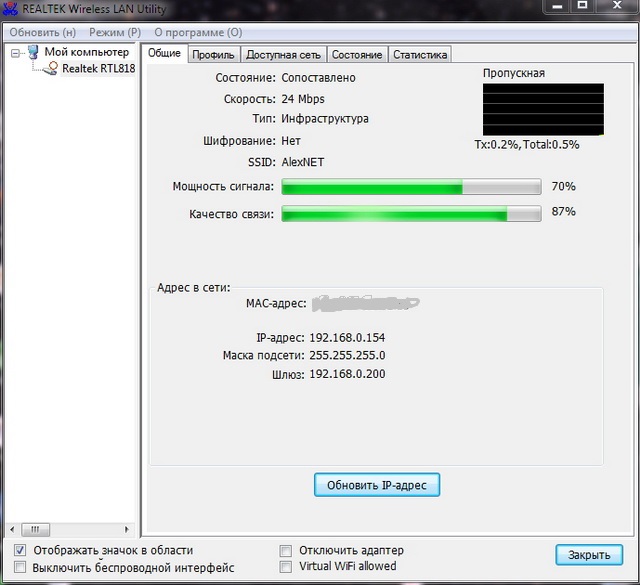

Биквадрат с подключенным адаптером.

Сети, которые "видит" комплект "адаптер + обыкновенная антенна-пипетка"
приём из комнаты. 4-й этаж 2 метра от окна:
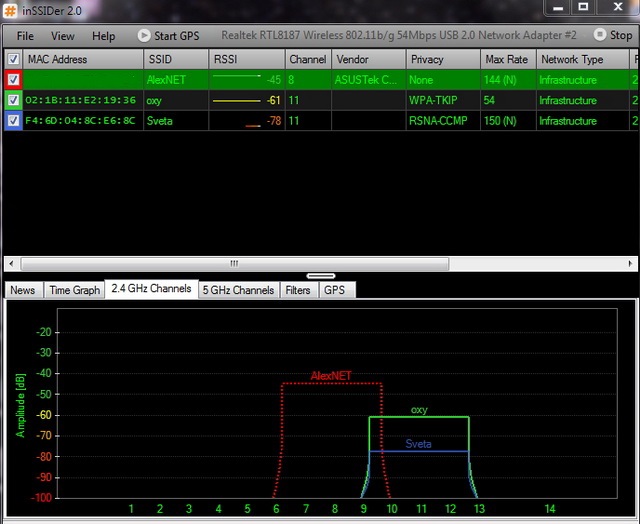
А вот что происходит при подключении биквадрата. Приём с того же места,
биквадрат тупо направлен на окно:

Очередная конструкция из этой "безумной" серии.. Двойной биквадрат. Технология изготовления и теория, повторюсь, выше, в pdf документе. Делалась, можно сказать чисто из спортивного интереса. Как говорится "чтобы руки не скучали" . Ну или "А как будет работать?" Оказалось весьма интересно, и развивающе. Сначала был слеплен только двойной биквадрат. Опробован подключением адаптера через мягкий кабель, потом монтировался на тарелку и пробовался вместе с ней. Далее - усовершенствование подключения с помощью полужёсткого кабеля и крепления адаптера на обратную сторону рефлектора. Ну и конечно же полевые испытания. Но о них подробнее и позже .
Двойной биквадрат. Может использоваться как облучатель офсетной спутниковой параболы.


Рефлектор сделан из латуни, отполирован и покрыт яхтным лаком. Система вибратор-директор из медной проволоки. Не возбраняется изготовление из серебрённой проволоки, но это имхо будет иметь смысл если "упереться рогом" и "высосать" из 100 mW подводимой мощности максимум кпд. Но для этого всю эту лабуду нужно строить по КСВ, а для этого нужен измеритель АЧХ, а стоит он нехило, и.т.д. и.т.п. . Тем более, как будет видно из описания экспериментов, для отличного функционирования системы достаточно просто иметь некривые руки, нормальный инструмент, а также выполнять все работы с максимальной аккуратностью и точностью. Радиочастотный разъём - конструкция индивидуальная. Тут нужно включать соображалку в соответствии с наличием компонентов и материалов.
Модификация конструкции с алюминиевым рефлектором, со смонтированным на его обратной стороне адаптером, подключенным по радиочастоте полужёстким кабелем.
Вид спереди.

Соединительный полужёсткий радиочастотный кабель.

Модификация конструкции со смонтированным на обратной стороне рефлектора адаптером и подключением по радиочастоте полужёстким кабелем.
Вид сзади..

Полужёсткий кабель применяется преимущественно в СВЧ аппаратуре для межблочных соединений. И вообще везде, где необходима прочность, герметичность, стабильность параметров, а также минимальное затухание сигнала и низкий КСВ.
Центральный проводник - медная проволока, изоляция - фторопласт, экран - медная трубка диаметром 3мм.
*******
Теперь о первом "полевом испытании".
Для него была собрана система:


Тарелка была установлена на крыше дома и направлена в сторону, где было наличие достаточной оптической видимости и автомобильной дороги, с которой впоследствии и вёлся приём.
При выезде на место приёма был установлен устойчивый коннект, сила сигнала порядка 40%, прекрасная связь по скайпу. Это при том, что тарелка устанавливалась "на глаз" просто примерно "в том направлении". Так что возможно главный лепесток её диаграммы направленности был фактически направлен дальше или ближе точки приёма, левее или правее. Перемещаться в поисках наиболее сильного сигнала не представлялось возможным из-за особенностей рельефа местности, и наличии в этот момент в этом месте, сука. ТЬМЫ. комаров (берег реки ).
При приёме в этом же месте сигнала на встроенную антенну лэптопа линк не был разорван Качество связи слегка упало. Но общаться по скайпу я всё же продолжил.. Далее комары трахнули так, что эксперимент пришлось свернуть .
****
Теперь приведу описание ещё двух испытаний этого "безумного" оборудования.
Для крепления тарелки и облучателя на балконе была временно "присобачена" алюминиевая труба.
Оба варианта подключались через 5-метровый USB удлинитель.
Тарелка с двойным биквадратом:

Фото просто двойного биквадрата не привожу. Я его монтировал на той же трубе, временно, хомутиком.
Вот что "видит" двойной биквадрат без тарелки:
4-й этаж, "тупо" направлен на соседний дом.
Как можно увидеть, принимаются 32 сети с разной интенсивностью сигнала вплоть до -100dBm. Весьма, имхо, впечатляюще.
А вот то что принимается на тарелку с двойным биквадратом:

Те же 32 сети, вроде как. Да вот не совсем. При более подробном сравнении обоих результатов выяснилось, что сигнал некоторых сетей, например, принимаемый на облучатель без тарелки, претерпел незначительные изменения, или вовсе не изменился при приёме на тарелку с облучателем. В то время как сигнал некоторых сетей, напротив, приобрёл прирост интенсивности от 3 до аж 16! dBm.
Некоторые результаты выведены для наглядности в таблицу:
Этот небольшой анализ наводит на мысль о том, что причина таких "коллизий" в приёме сигналов на облучатель без тарелки и на тарелку с облучателем скорее всего кроется в разных диаграммах направленности антенн. Тарелка "выхватывает" сигналы в узком луче своей диаграммы направленности, усиливая их, как например сигнал сети Tapok , а некоторые сигналы, находящиеся где-нибудь в стороне от главного лепестка ДН, такие как сеть doma , получают усиление сигнала всего 3dBm. В то время как облучатель без тарелки может кое что вовсе не принимать, а что-то "видеть" вполне сносно.
Вот как бы вроде и всё что хотелось написать в данной статье. Если кому-то материал будет полезен, конечно буду очень рад.
@Scan Service. 01.06.2013
********************************
Ух-ты мега - обзор! Мега - scan11 !
Да! Срач в эфире с параболой похлеще, чем у нас на районе. Хотя нет просканю, выложу.
Мы линки лазерной указкой настраивали после заката, а потом программи.
КСВ - метр так и не собрали.
ИМХО, мне кажется, рисковано без грозоразрядника, такие вещи делать, с другой стороны в нем затухание сигнала, порядка 2db

Ну ладно,ладно, я аж нак зарделся. рад что одобрил.. я старался. Постараюсь и впредь "расширять" и углублять".
Грозоразрядник, в смысле чтоб обезопасить входные каскады, или вообще?? Не знаю, не знаю. Не курил такое никогда Вот есть ещё что опубликовать. Но это на автомобильную тему. Диагностическое оборудование, KL-line адаптер. Собственная разработка. Захотите- запощу в техподдержку
вотЪ!
Ale » 04 июн 2013, 21:11
scan11 писал(а): Диагностическое оборудование, KL-line адаптер. Собственная разработка. Захотите- запощу в техподдержку scan11 писал(а): Грозоразрядник, в смысле чтоб обезопасить входные каскадыОн самый:
Заводские примерно так выглядят:
Про автомобильный k-line конечно интересно!
особенно схавает ли он hyundai accent на предмет сброса ошибки airbag?

3.3v" читать как "приблизительно +3.3v"(т.е можно питать напряжением более +3.3v)
---------------------------------------------------------------------------------------------------
добавил два даташита на линейные стабилизаторы(их можно найти на разных мертвых девайсах типа материнок и видеокарт), которые как раз годятся для питания карты
---------------------------------------------------------------------------------------------------
добавил еще даташит на ame8800, на базе которой был сделан опытный (первый) образец питания карты. выдает на выходе как раз +3.3v(в типовой схеме подключения только два конденсатора, без резисторов), но максимальный выходной ток нагрузки 300mA
правда, как я понял, бешеное увеличение мощности дает не такой и большой прирост сигнала?
Комментарий

субъективно сложилось ощущение, что карта в режиме хайпауа(>315 mw) глючит от перегрева, т.е теоретически ,
если придумать охлаждение все будет ок
ps. по ссылке драйвера обозначено "++++++++ WARNING +++++++++
WARNING: Enabling high power can damage or destroy your wireless device. Use this feature at your own risk." но это ж нас не пугает
Комментарий
может она глючит потому, что кроме охлаждения ей бы еще и питание постабильнее? наверное, карта (вч тракт) при таких мощностях работает уже в нелинейном режиме, и падает чувствительность. но всеранво очень интересный материал, я думаю будет полезен многимКомментарий
В штатном режиме работает на раз (WinXP,Ubuntu,MacOSX), тем более с Bi-Loop'ом(10dbi), нашлись точки которых раньше не было
(за счет антенны и практически нулевых потерь по кабелю),по питанию проблем не может быть,
использовал более мощные adjustable линейники(на фотках видно)LD1117,AMC1117.
Если брать ame8800, то у него запаса по мощности нет(0.3Ax3.3V=
1W), подкупает простота создания схемки )))
У LD1117,AMC1117 запас 1Ax3.3V=
3.3W(приблизительно потому, что можно подавать питание чуть больше
Многие пользователи стремятся обеспечить себе комфортное прослушивание телепередач и используют блютуз наушники. Однако далеко не все ТВ оснащены Bluetooth модулем. Следуя желаниям покупателей, были разработаны специальные адаптеры (трансмиттеры).
Что такое Bluetooth адаптер? Зачем он нужен?
Bluetooth адаптер представляет собой небольшое устройство, подключаемое к ТВ-оборудованию с целью передачи звука на беспроводные наушники или колонки. Адаптер имеет небольшие размеры, лаконичную форму. Внешне напоминает повербанк или флешку.
По состоянию на 2021 год в моделях телевизоров всех ведущих производителей имеются встроенные модули для беспроводной связи. Но в ТВ, выпущенных в 2018, 2019 годах, таких модулей может не быть, не говоря уже о более старых версиях оборудования телевещания.

Подсоединение блютуз-адаптера осуществляется при помощи:
- 3,5 mm minijack;
- RCA;
- оптического аудио кабеля.
Питается устройство от встроенной батареи либо через USB порт телевизора. Принцип работы адаптера:
- Звуковой сигнал через аудио выход идёт на адаптер.
- В блютуз-адаптере сигнал кодируется и передаётся на беспроводные наушники.
Благодаря внешнему блютуз-устройству производители многих компаний успешно обходят запрет южнокорейских гигантов Samsung и LG на подключение чужих беспроводных наушников к их телевизорам.
Плюсы и минусы соединения
Прежде чем покупать блютуз адаптер для телевизора, стоит всесторонне оценить его. Устройство обладает не только преимуществами, но и недостатками.
- отсутствуют провода и док-станции для установления связи между источником и приёмником звука;
- на качество звука не влияют акустические особенности помещений, качество телевизионных динамиков и посторонние шумы;
- люди с плохим слухом могут смотреть телевизор с громким звуковым сопровождением, не мешая остальным домочадцам;
- можно смотреть и слушать телевизор, перемещаясь по комнатам, занимаясь своими делами.
- снижается качество и громкость звука, если пользователь отходит от телевизора более чем на 10 м;
- на качество сигнала влияют преграды, непроницаемые для радиоволн;
- к адаптеру можно подключить определённое число устройств (чем оно больше, тем выше цена);
- звук может отставать от изображения из-за неидеальной совместимости наушников и адаптера.
Все блютуз модули можно разделить на две большие группы — внешние и внутренние устройства. Они разнятся как функционалом, так и методом подключения.
Подключение внешних адаптеров не требует от пользователя никаких знаний и навыков. Это небольшие девайсы, подсоединяемые к телевизору через один из портов — USB, TRS, RCA. Они просты в настройке, недорогие и безопасные.
С аккумулятором
Такие адаптеры имеют дополнение — внутреннюю аккумуляторную батарею, позволяющую им работать автономно 8–24 ч или более. Модули используют в стационарных устройствах и во время путешествий.
Версии с аккумулятором стоят дороже, чем их аналоги без батарей. Прежде чем покупать подобный девайс, стоит подумать — нужна ли автономность и стоит ли за неё переплачивать.
Через USB
Такие модели стоят дешевле, чем аккумуляторные. Подключаются они к телевизорам или иному оборудованию через USB-разъём. Устройства питаются от переносных зарядок или непосредственно от телевизора.
Внешние модули, хоть и недорогие, отличаются прочностью, долговечностью (если их производитель — надёжный бренд), небольшими размерами.
Обзор популярных моделей
Рынок богат самыми разнообразными Bluetooth адаптерами. Они отличаются внешним видом, техническими характеристиками, способом подключения, ценой, а главное — качеством передачи сигнала.
Не стоит покупать дешёвые устройства от неизвестных производителей. Подобная экономия чревата возникновением различных проблем при использовании устройства. Лучше отдать предпочтение более дорогим, но проверенным пользователями маркам.
Популярные модели блютуз адаптеров:
- TREND-net-TBW-106 UB. Компактный девайс Блютуз 2.1 с большим радиусом действия — до 100 м. Предельная скорость — 3 Мбит / с. Подключение — USB 2.0. Цена — от 870 руб.
- Gembird BTD-MINI 1. Высокомощное устройство Блютуз 2.0. Скорость — до 3 Мбит / с. Действует на расстоянии 20 м. Подключается через разъём USB 2.0. Цена — от 410 руб.
- TREND net TBW-107 UB. Миниатюрное устройство, к которому можно одновременно подключать несколько устройств. Поколение — Блютуз 2.1. Максимальный радиус действия — 10 м. Подключение — USB 2.0. Скорость — 3 Мбит / с. Цена — от 780 руб.
- ASUS USB-BT 400. Небольшой девайс, совместимый с разными устройствами и операционными системами. Беспроводная связь Блютуз 4.0. Действует на расстоянии — до 10 м. Скорость — 3 Мбит / с. Подключается через разъём USB 2.0. Цена — от 850 руб.
- HAMA H-49238. Устройство отличается большим радиусом действия (100 м), высокой мощностью, имеет led-индикатор. Поколение — Блютуз 3.0. Подключается через USB 2.0. Скорость — 3 Мбит / с. Цена — от 1 000 руб.
- Espada ES-M 03. Недорогая модель с неплохой дальностью действия (30 м) и простой установкой. Поколение — Блютуз 2.0. Подключение — USB 2.0. Скорость — 3 Мбит / с. Цена — от 400 руб.
- Mobile data UBT-207. Работает без установки драйверов с разными операционными системами. Недорогой, но мощный. Поколение — Блютуз 2.0. Подключение — USB 2.0. Радиус действия — 20 м. Скорость — 3 Мбит / с. Цена — от 500 руб.
- HAMA H-49218. Устройство с доступной ценой и автоматической установкой драйверов. Отличается хорошей дальностью действия — 20 м. Поколение — Блютуз 4.0. Подключение — USB 2.0. Цена — от 600 руб.
- Bluetooth B6. Универсальная модель. Поддержка Bluetooth 2.1. Скорость — 3 Мбит / с. Питается от аккумулятора (8 часов). Имеется аудиовыход 3,5 мм и RCA. Цена — от 1 950 руб.
- BTR Bluetooth 5. Самая популярная модель. Поколение — Bluetooth 5.0. Может работать от аккумулятора или другого источника питания. Работает на расстоянии до 10 м. Подключение — Micro USB. Имеется аудио-порт 3,5 мм. Цена — от 442 руб.
Особенности выбора Bluetooth трансмиттера
Покупая адаптер блютуз, приходится учитывать много технических моментов. Рекомендации по выбору оборудования:
- Версия Bluetooth. Технологии всё время совершенствуются, поколения блютуз-соединения регулярно сменяют друг друга. Ранее большая часть устройств поддерживала блютуз 1.0, затем 2.0. Сейчас есть адаптеры, работающие на скоростях 4.0 и 5.0. Чем новее версия, тем мощнее девайс.
- Поддержка NFC. Технология обеспечивает простоту подключения адаптера к основному устройству.
- Дальность действия. Есть адаптеры, рассчитанные на 5, 10, 15 м и т. д. Чем больше радиус действия, тем дальше пользователь может удаляться от телевизора без ухудшения слышимости.
- Встроенный аккумулятор. Его наличие не является обязательным, если пользователю не требуется автономное использование адаптера. По сути, аккумулятор не нужен, если передатчик / приёмник будет расположен вблизи экрана.
- Число подключаемых устройств. Если адаптер поддерживает технологию Dual Link, возможно одновременное подключение двух и более устройств.
- Стоимость. Чем дешевле адаптер, тем меньше шансов на качественную и корректную работу. Бюджетные устройства дают плохой звук, создают помехи, действуют с перебоями.
А главное, следует убедиться, что у адаптера тот же вариант аудио-выхода, что и у телевизора. Все технические параметры устройства можно уточнить в документации. Немаловажными деталями являются гарантия, комплектация, бренд, способы подключения.
Как узнать про блютуз в телевизоре?
Покупая телевизор, полезно заранее выяснить — поддерживает ли он Bluetooth. Также этот вопрос может возникнуть в отношении имеющегося ТВ.
Узнать, есть ли в телевизоре Bluetooth, можно следующим образом:
- Если телевизор комплектуется интеллектуальным пультом ДУ, значит, в нём точно есть поддержка Bluetooth.
- Если телевизор не укомплектован интеллектуальным пунктом ДУ, перейдите в настройки. Там выберите вкладку «Звук», а потом «Вывод звука». Наличие опции «Список динамиков Bluetooth» указывает на поддержку этого вида беспроводной связи.
- В случае, когда нет доступа в меню, откройте инструкцию или загляните в интернет — введите название модели телевизора и выясните интересующий вопрос.
- Покупая телевизор, уточняйте вопрос о связи блютуз у консультантов.
Способы подключения блютуз адаптера
Если телевизор выпущен известным производителем — «Самсунг», «Сони», «Филипс», «LG» — вряд ли получиться подключить адаптер от другого производителя. Брендовым телевизорам обычно нужны «родные» девайсы. Далее примеры подключения блютуз телевизоров Samsung и LG.
К телевизору Samsung
ТВ южнокорейской марки «Самсунг» славятся своим качеством и продвинутыми технологиями. Подключение беспроводной технологии не представляет никакой сложности, главное — последовательно выполнить все действия.
Порядок подключения Bluetooth на телевизорах «Самсунг»:
Подобный алгоритм подходит для большинства моделей Smart ТВ от бренда Samsung. Отличия касаются только деталей.
К телевизору LG
В Smart TV телевизорах используется ОС WebOS. Ранее она поддерживала только звуковые устройства от LG. Третья и последующие версии WebOS позволяет подключать устройства от других производителей.
Порядок подключения Bluetooth на телевизорах «LG»:
- На пульте ДУ нажмите кнопку «Меню» (Menu) либо «Настройки» (Settings).
- В открывшемся окне выберите опцию «Звук» (Sound).
- Поставьте «галочку» возле вкладки «LG Sound Sync / Bluetooth».
- Кликните по вкладке «Выбор устройства», чтобы активировать режим сопряжения на нужном устройстве — оно будет обнаружено и подключено.
Как добавить Bluetooth на любой ТВ?
Добавление функции Bluetooth на модели телевизоров, отличных от вышеупомянутых брендов, не представляет особых проблем. Следуя нижеприведённой инструкции, даже самый неопытный пользователь легко справится с задачей.
- Обратите внимание на тип адаптера — аккумуляторный или нет. Во втором случае устройство подключите к источнику питания. На адаптерах с батареями обычно имеется светодиод, сигнализирующих о разрядке.
- Теперь активируйте устройство, чтобы оно перешло в режим сопряжения. Этот шаг зависит от модели. Внимательно прочитайте инструкцию к блютуз-адаптеру. Практически все прототипы активируются включением кнопки питания на 3–4 секунды, пока светодиод не начнет мигать красной и синей лампочкой.
- Следующий шаг — перевод телевизора в соответствующий режим. Перейдите в «Меню», выберите «Руководство по подключению». Здесь следуйте последовательности предлагаемых шагов.
После нажмите на параметры динамика — появится вкладка Bluetooth. Когда телевизор перейдет в режим работы по беспроводной связи, поставьте «галочку» напротив пункта «Доступные выходы».
Если все шаги выполнены правильно, функция Bluetooth будет добавлена на телевизор. После этого можно использовать для управления не только пульт ДУ, но и собственный смартфон.
Видео, как подключить функцию Bluetooth:
Проблемные моменты
Bluetooth-оборудования, несмотря на все преимущества, не застрахованы от неисправностей и прочих проблем. Есть несколько моментов, создающие неудобства для пользователей:
Для исключения необходимости в дальнейшем приобретать блютуз-адаптер, как дополнительное устройство, рекомендуется предусмотреть данный момент при покупке телевизора. Если возникло желание подключить беспроводной девайс к эксплуатируемому ТВ, следует тщательно сверить параметры синхронизации передающего и принимающего оборудования.
Читайте также:

